- Auteur Lauren Nevill [email protected].
- Public 2023-12-16 18:51.
- Dernière modifié 2025-01-23 15:19.
Le moyen le plus simple d'organiser une recherche de site est d'utiliser Yandex. Le service "Recherche d'un site" vous propose une solution toute faite afin d'organiser une recherche sur votre site ou plusieurs sites de votre projet. Avant de commencer à utiliser le service, vous devez créer un compte sur Yandex.
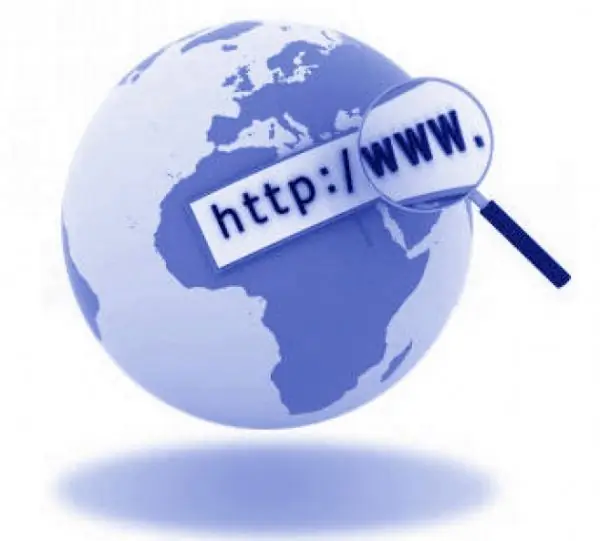
Nécessaire
Service Yandex "Rechercher le site"
Instructions
Étape 1
Créez une nouvelle page sur votre site pour afficher les résultats de la recherche.
Étape 2
Accédez à la page du service Yandex Site Search https://site.yandex.ru/ sous votre compte. Exécutez l'assistant de personnalisation de la recherche pour votre projet. Pour ce faire, cliquez sur le bouton "Définir la recherche".
Étape 3
Dans la première étape d'installation de la recherche, remplissez les champs requis. Saisissez un nom de recherche et une description. Vous seul aurez besoin de ces informations. Précisez la zone de recherche, c'est-à-dire entrez l'URL de votre site ou de plusieurs sites qui seront recherchés. Au besoin, indiquez non seulement les pages principales de vos projets, mais également les sections spécifiques de vos sites, que vous envisagez de rechercher. Acceptez les conditions et cliquez sur "Suivant".
Étape 4
À l'étape suivante, personnalisez l'apparence du futur formulaire de recherche. Sélectionnez le type et la couleur de l'arrière-plan du formulaire. Choisissez une couleur et une taille de police.
Étape 5
Dans la troisième étape, organisez les résultats de la recherche. Personnalisez l'apparence de la page qui affichera les résultats de la recherche. Sélectionnez l'option « in iframe sur la page » pour afficher les résultats de la recherche sur la page de votre projet. Pointez sur le chemin d'accès à la page de votre site que vous avez créée pour afficher les résultats de la recherche.
Étape 6
Récupérez le code html de la recherche du site (dans la fenêtre de droite) et le code du formulaire de recherche (dans la fenêtre de gauche). Collez le code de recherche dans la page qui affichera les résultats de la recherche pour votre site. Collez le code du formulaire de recherche à l'emplacement souhaité sur votre modèle de site Web. Si votre site est sur WordPress, ajoutez un formulaire de recherche à l'aide du widget. Rendez-vous sur la page "Apparence" du panneau d'administration de votre site. Sélectionnez "Widgets" et ajoutez un widget nommé "Texte". Collez-y le code du formulaire. Insérez le widget dans la barre latérale souhaitée.
Étape 7
Ajoutez le code du formulaire de recherche à la page de résultats afin que vos visiteurs puissent saisir une autre requête.






